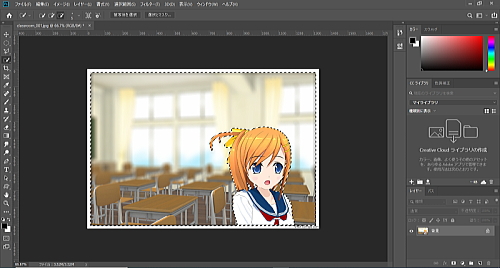RAW現像というとLightroomを使うカメラ愛好家が多いかと思います。
簡単な操作でメリハリのある綺麗な写真に出来るので、パソコンがあまり得意でない人でも、Lightroomは使い易いですね。
でも、リアリティーから一歩進んで、ドラマチックな写真にしたい場合は、私はAURORA HDRを使っています。
AURORA HDRは複数の写真をHDR合成するソフトなのですが、一枚の写真からでも加工出来ます。
Lightroomでは出来ない写真に仕上げられるのが魅力です。
写真撮影がますます楽しくなります。
AURORA HDRの操作は難しくありません。
例として下の写真を迫力ある写真に加工にする操作を記します。
渋谷のスクランブル交差点の写真です。
シャッタースピードを2.5秒に遅くしたので、人の影が動いています。

さて、AURORA HDRでこの写真がどう変わるのか?
ご案内します。
※ AURORA HDRの本来のHDR合成については下記ページで紹介しています。

写真一枚 RAWデータでHDR作成
AURORA HDRを起動します。
そして、写真を選びます。
HDRって複数の写真で行うのが普通です。
でも、1枚の写真でも出来ます。
RAWデータなら好都合ですね。
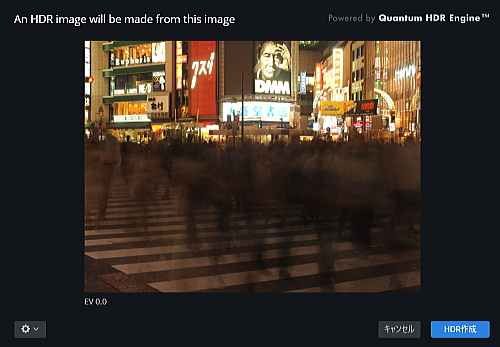
HDR作成ボタンをクリックすれば、自動的に加工してくれます。
写真加工のプリセットを選ぶ
AURORA HDRには写真加工のプリセットのコレクションがあります。
プリセットを選ぶだけで写真加工が出来てしまうので、簡単です。
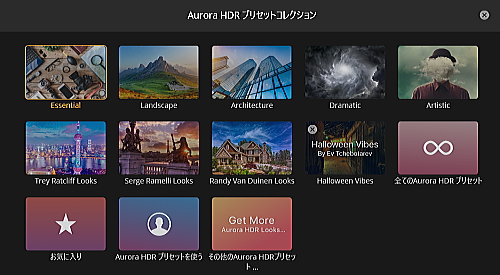
今回は、ESSENTIALのコレクションからCreative Dramaを選びましたよ。
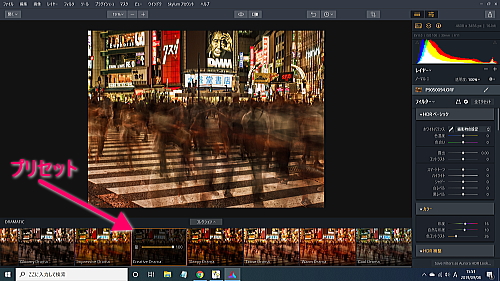
下の写真の様になります。
元の写真と比べると影の黒が少なくなりました。
塊の人影ではなく、動きが伝わってきますね。
見方によっては幽霊の様に見えなくはありません。

さらにHDRを強めてみる
AURORA HDRの特徴は加工を積み重ねる事が出来る所です。
調整レイヤーを追加出来ます。
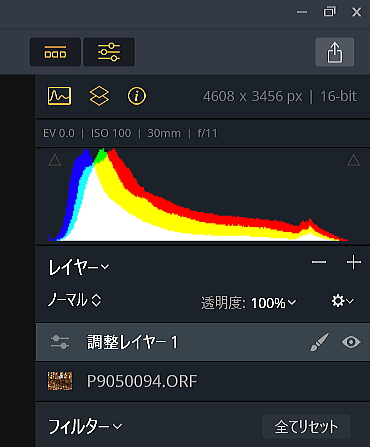
Lightroomには無い機能ですよね。
これが操作を簡単にしてくれます。
私はさらに加工を加えるべく、調整レイヤーを加え、そのレイヤーでHDR補正をしてみました。
HDR明細とHDRスマート構造を上げました。

画面を拡大するとノイズが出ていましたので、HDRノイズ除去のバーを操作しました。
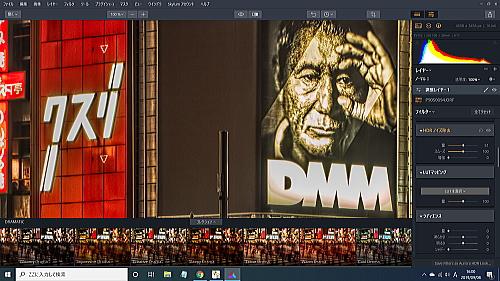
そうすると下の様な写真になりましたよ。

ブラシで部分的に加工してみる
上の写真で完成でもいいのですが、私は幽霊みたいな感じをちょっと強調したくなりました。
さらに調整レイヤーを加えました。
ブラシを選択します。
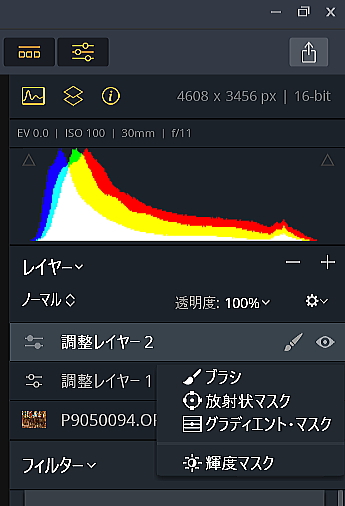
オレンジ色を強くしたいと思ったのです。
該当部分をブラシで塗ってマスクをかけましたよ。
塗った箇所に加工を加える事が出来ます。
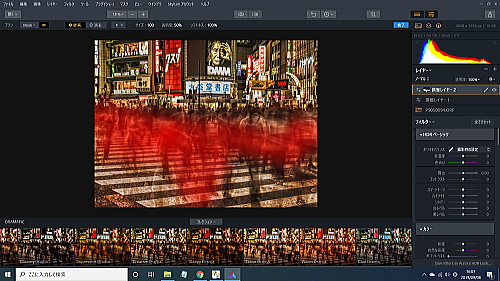
HSLの彩度からオレンジ色のバーを動かして強めてみました。
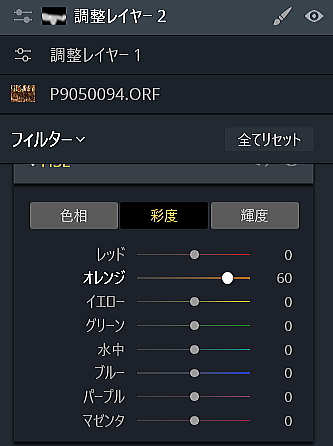
その結果が下の写真です。

さらに幽霊で黒っぽい所を明るくしようと、3つめの調整レイヤーを作りました。
またブラシで加工したい部分にマスクをかけました。
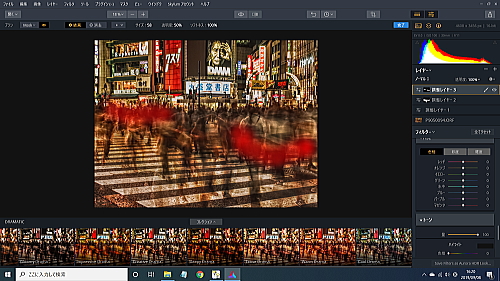
そして露出をちょっと上げてみましたよ。
この様にレイヤーで加工を加える事ができるので、レイヤーを削除すればそのレイヤーで行った写真加工だけ無くなります。
やり直しがし易いのが、AURORA HDRの良い所です。
完成
加工前は下の写真でした。

そして、AURORA HDRで完成させたのは下の写真です。

かなりインパクトがある写真にする事が出来たと思います。
この様な画像にするのに、Lightroomだと難しいと思います。
AURORA HDRは写真の楽しさの幅を広げてくれると思います。